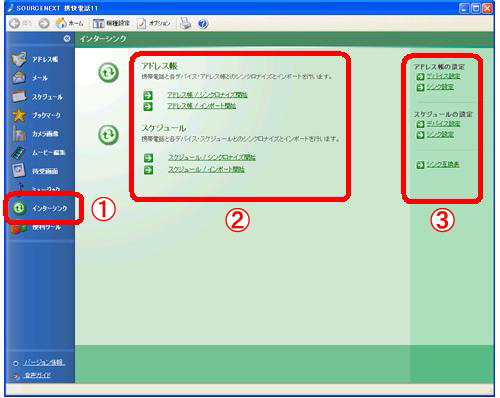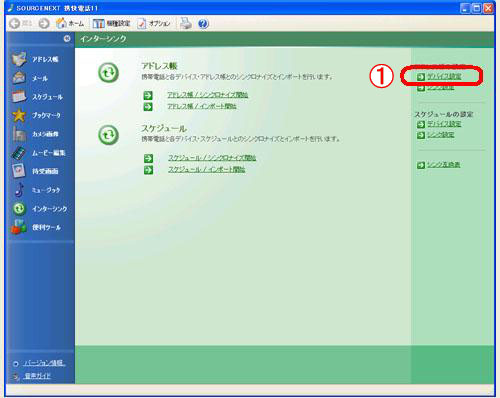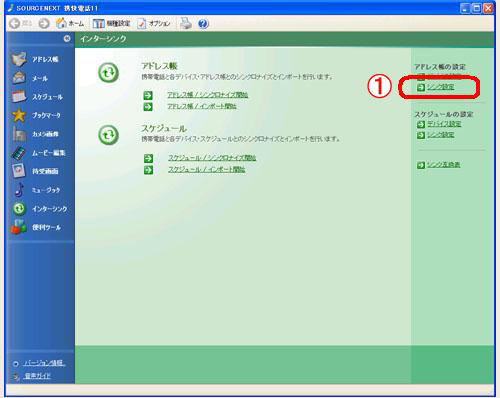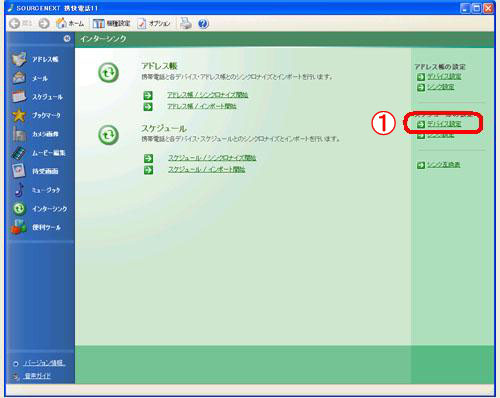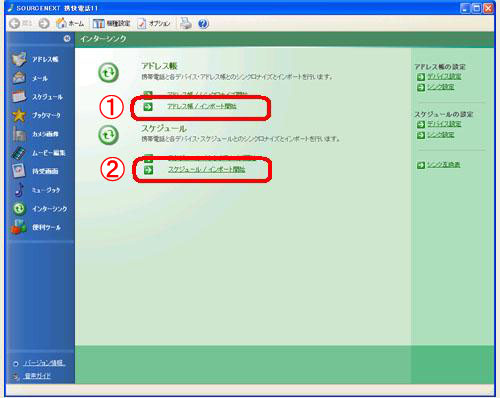| InterSync アドレス帳/デバイス設定
InterSyncのスタートボタンをクリックする前に、アドレス帳とシンクロさせたいデバイスを選択してください。選択方法は右側メニューから「アドレス帳」→「デバイス設定」をクリックすると、下図のような設定画面が出ます。こちらからアドレス帳とシンクロナイズを行いたいデバイスを選択してください。
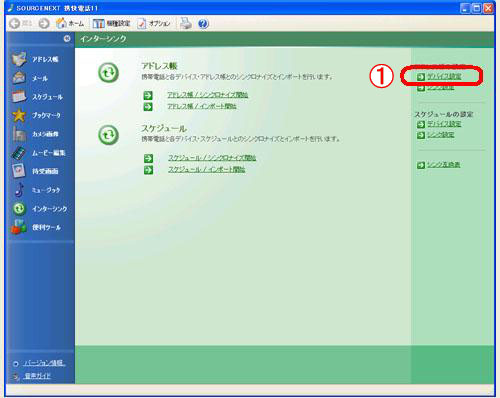
①アドレス帳デバイス設定…携帯電話のアドレス帳と同期を行うデバイスを設定します。
InterSync アドレス帳/シンク設定
InterSyncがのスタートボタンをクリックする前に、シンクロ方式の設定を必ず選択してください。選択方法は右側メニューから「アドレス帳」→「シンク設定」をクリックすると、下図のような設定画面が出ます。こちらからアドレス帳とシンクロナイズを行いたいシンクロ方式を選択してください。シンクロナイズの方式に関しては下記説明をご覧ください。
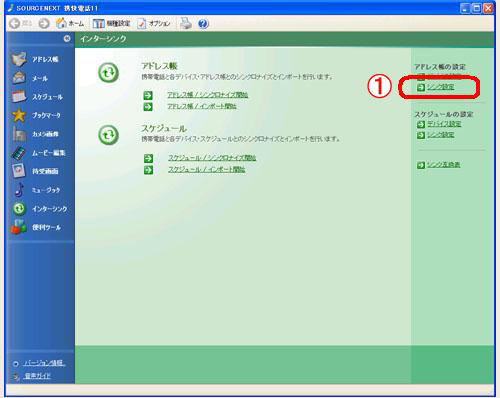
①アドレス帳シンクロナイズ設定…携帯電話のアドレス帳と各種デバイスの同期方式を選択します。
アドレス帳 シンク設定
1. 携帯電話 <--> デバイス (“追加”)の場合:
携帯電話と選択されたデバイス・データを合わせます。
例:
携帯電話のデータ:(DATA1, DATA2, DATA3);
デバイスのデータ:(DATA3, DATA4)
シンク後:
携快電話のデータ:(DATA1, DATA2, DATA3, DATA4)
デバイスのデータ:(DATA1, DATA2, DATA3, DATA4)
例の中では、データ“DATA3”は携帯電話とデバイスの両方に存在します。この場合は、携帯電話のデータを優先とした場合、デバイスの“DATA3”は携帯電話の“DATA3”に入れ替えられます。デバイスのデータを優先とした場合、携帯電話の“DATA3”はデバイスの“DATA3”に入れ替えられます。
2. 携帯電話 --> デバイス (“上書き”)の場合:
デバイスのデータは完全に携帯電話のデータに上書きされます。デバイスの元データは消去されます。
3. 携帯電話 <-- デバイス (“上書き”)の場合:
携帯電話のデータは完全にデバイス・データに上書きされます。携帯電話の元データは消去されます。
■■ご注意■■
アドレス帳のシンク設定で上記(1)の優先を選択した後に、デバイス設定でシンク対象デバイスの設定を変更すると、シンク設定の優先の選択が初期値の「携帯電話」に戻ります。
|